ThrottleStop es tu solución ideal para desbloquear todo el potencial de rendimiento de tu computadora. Este software fácil de usar, aunque un poco técnico, te permite configurar los ajustes de tu CPU con precisión, optimizando la velocidad y el consumo de energía según tus necesidades.
¿Qué es ThrottleStop?
ThrottleStop es una poderosa herramienta de software diseñada para brindarte un control mejorado sobre el rendimiento y la gestión de energía de tus CPUs. Desarrollado principalmente para sistemas basados en Windows, ThrottleStop ofrece una variedad de funciones para optimizar y personalizar el comportamiento de tu procesador.
Proporciona una lista extensa de características con diferentes niveles de complejidad, así que tómate el tiempo para leer la descripción de cada funcionalidad y utilizar ThrottleStop con cuidado.
¿Cuáles son las principales características de ThrottleStop?
- Perfiles: Puedes configurar dinámicamente varios perfiles adaptados para satisfacer escenarios de uso específicos, incluyendo Performance, Internet Navigation, Battery Support y Gaming. A medida que cambien tus necesidades, cambia sin problemas entre ellos y asegura un rendimiento optimizado para cada uso.
- Herramientas de benchmark: Explora el potencial de tu procesador comparando su rendimiento con otros en el mercado.
- Control de caché: Toma el control de la dinámica de caché de tu CPU ajustando la proporción de caché de cada núcleo para optimizar el acceso a datos.
- Dominio del core parking: Ejerce control sobre el comportamiento de estacionamiento de núcleos, dictando qué tan agresivamente se apagan y se activan los núcleos para satisfacer tus demandas informáticas.
- Soberanía de FIVR: Controla el voltaje de cada núcleo de manera independiente a través del control de FIVR (Full Intel Voltage Regulation), asegurando una entrega de energía óptima.
- Supremacía multi-núcleo: Aprovecha todo el potencial de tu procesador multi-núcleo habilitando o deshabilitando núcleos individuales, otorgándote un control sin precedentes sobre las capacidades de procesamiento de tu sistema.
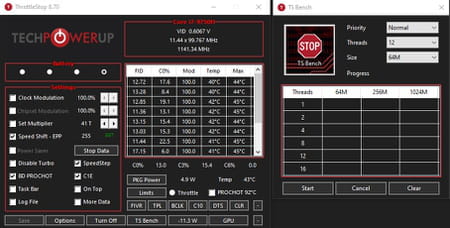
- Control de límites de energía: Dicta la máxima potencia que puede consumir tu procesador, previniendo el consumo excesivo y optimizando la eficiencia energética.
- Dominio de pruebas de estrés: Identifica y aborda posibles problemas del procesador sometiéndolo a rigurosas pruebas de estrés, asegurando estabilidad bajo condiciones exigentes.
- Vigilancia de temperatura: Monitoriza el panorama de temperatura de tu procesador, vigilando cada núcleo para evitar el sobrecalentamiento y mantener un rendimiento óptimo.
- Speed Shift - EPP (Preferencia de Rendimiento Energético): Desde Skylake de Intel, esta se ha convertido en la forma preferida de gestionar cómo se comporta tu CPU a bajo nivel (no de software). Reemplazó a la antigua tecnología "SpeedStep", que necesitaba control a nivel de software. Se supone que EPP es mucho mejor y más eficiente que el antiguo SpeedStep. Por lo tanto, si tu CPU es Skylake o más reciente, es una buena idea activar esto.
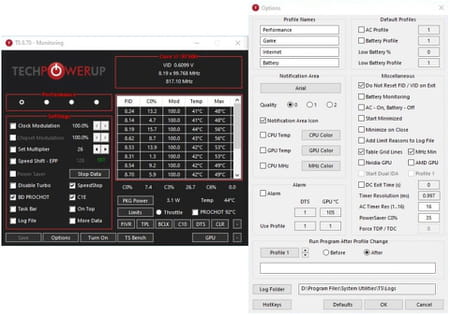
- Administración de Turbo: Habilita o deshabilita sin problemas la tecnología Turbo Boost de Intel, adaptando las capacidades de aumento de tu procesador a tus preferencias.
- Barra de tareas: Seleccionar esta opción evita que ThrottleStop se minimice en la bandeja, manteniéndolo accesible en la barra de tareas según tu preferencia. También determina dónde se minimizará ThrottleStop al hacer clic en VID o MHz.
-
Archivo de registro: Al habilitar esto, se genera un registro de texto con marca de tiempo en la carpeta de ThrottleStop. Esto es bastante útil cuando se registran datos de reloj y temperatura segundo a segundo durante una prueba de rendimiento. Recuerda mantenerlo apagado cuando no esté en uso.
-
BD PROCHOT: Abreviatura de Bi-directional Processor Hot. PROCHOT es una medida de reducción de velocidad de emergencia que se activa cuando una CPU alcanza su temperatura máxima (100 o 105°C). Esto se observa comúnmente en MacBook Pros. BD PROCHOT es un sistema implementado en algunas laptops donde la CPU experimenta una reducción de velocidad si otro componente, como una GPU, alcanza una temperatura específica, incluso si la CPU no ha alcanzado su temperatura máxima de funcionamiento.
¿Cómo funciona ThrottleStop?
Cuando empleas ThrottleStop, es crucial monitorear diligentemente el consumo de energía. Es imperativo asegurarse de que la energía consumida no exceda las capacidades nominales de tu adaptador de corriente. Utilizar ThrottleStop para evitar los mecanismos de reducción de velocidad conlleva riesgos inherentes y debe abordarse con cautela.
- Una vez instalado y lanzado, puedes comenzar a probar las diferentes funciones mencionadas anteriormente.
- Configura tus propios perfiles, guárdalos una vez que hayas terminado y cambia dinámicamente entre ellos.
¿Es ThrottleStop gratis?
Sí, ThrottleStop es gratuito.
¿Es ThrottleStop seguro?
Dado que hasta ahora no se ha reportado nada, puedes considerar que ThrottleStop es seguro de usar. Sin embargo, ten cuidado al evitar los límites de reducción de velocidad, ya que puede resultar en daños permanentes a tu adaptador de corriente o computadora.


